Abbiamo coperto un camion di blocco Androidapp sullo schermo per i nostri lettori in passato. A dicembre, abbiamo recensito Dodol Locker, che presenta una vasta gamma di temi per dare alla schermata di blocco un rapido rinnovamento. Poi c'è Cover, una soluzione unica che determina le app che usi in determinate ore del giorno e fornisce automaticamente un rapido accesso ad esse dalla schermata di blocco. Abbiamo anche presentato alcuni sostituti che clonano le schermate di blocco di altre piattaforme, come Ubuntu Touch Lockscreen e Espier Screen Locker iOS7. SlideLock sembra ispirarsi al blocco di iOS 7anche lo schermo, ma a differenza delle app di Espier, non è un clone completo. Prende in prestito le funzionalità principali dalla schermata di blocco di iOS 7 - design semplice, accesso rapido alle notifiche e all'app della fotocamera - e ne aggiunge un paio per migliorare l'esperienza complessiva. Dettagli da seguire.
Al primo avvio, SlideLock chiede di essere abilitato per primo dalla schermata Accessibilità nelle impostazioni. Una volta attivata, l'app sostituisce la schermata di blocco predefinita sul dispositivo.
SlideLock mostra tutte le tue notifiche giustesulla schermata di blocco. Ogni volta che ricevi una notifica, l'app riattiva automaticamente lo schermo per alcuni secondi, quindi non è necessario premere il pulsante di accensione per controllarlo da solo. Puoi spostare le singole notifiche verso sinistra per eliminarle o verso destra per visualizzare il contenuto sottostante. Il pulsante in alto a destra nell'area di notifica elimina tutte le notifiche contemporaneamente. Per sbloccare, basta scorrere la schermata di blocco verso destra. Scorrendolo verso sinistra si apre l'app della fotocamera.

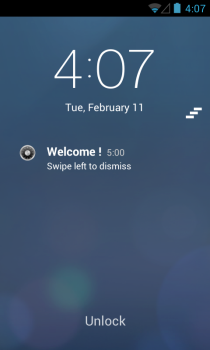
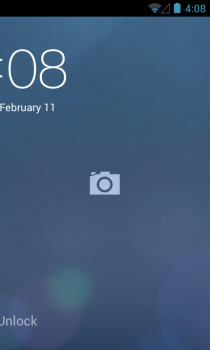
Per impostazione predefinita, SlideLock visualizza le notifiche pertutte le app installate sul tuo dispositivo Android, ma hai la possibilità di personalizzarlo. Basta avviare SlideLock dal cassetto delle app e attivare o disattivare le singole app come meglio credi.
Altri elementi possono essere personalizzati dall'appSchermata delle impostazioni. Queste impostazioni sono suddivise in sezioni Lockscreen, Notifiche, Audio e Avanzate. La schermata di blocco, ad esempio, consente di specificare i formati di ora e data. La sezione Notifiche ti consente di controllare il comportamento degli avvisi, mentre Suono ti consente di attivare il suono e la vibrazione di sblocco (disponibile solo nella versione a pagamento dell'app).
Un altro aspetto interessante di SlideLock è il suosupporto per lo smartwatch Pebble. Una volta che Pebble è stato associato al tuo dispositivo Android, puoi ricevere le sue notifiche su SlideLock. Le impostazioni per questo sono disponibili nella sezione Avanzate.
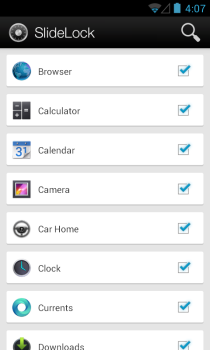
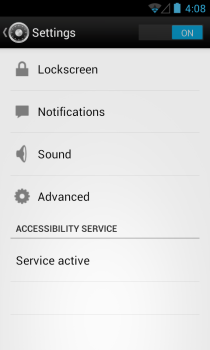
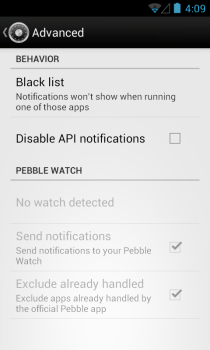
Sebbene SlideLock sia lungi dall'essere un'app ricca di funzionalità, il design minimale e l'accesso rapido alle notifiche valgono la pena provarlo, specialmente per gli utenti Pebble.
Installa SlideLock dal Play Store








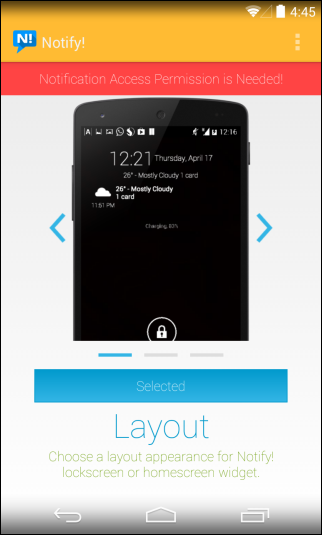



Commenti